去油光,PS去除人物皮肤的油光
- 2023-02-18 15:57:28
- 来源/作者:互联网/佚名
- 己被围观次
利用通道图层,色阶,套索工具等打好第一步的基础,因为这一步就是为了提取出油光的色块。 原图: 操作步骤: 1照片中,人物脸上有很明显的油光。 2首先我们要到通道图层里,找到对比强烈的那一个图层,复制它,在
利用通道图层,色阶,套索工具等打好第一步的基础,因为这一步就是为了提取出油光的色块。
原图:

操作步骤:
1照片中,人物脸上有很明显的油光。

2首先我们要到通道图层里,找到对比强烈的那一个图层,复制它,在这个复制出来的图层上操作,接下来的步骤。这里我选择绿层,是因为我观察到这个图层对比最强。

3Ctrl+L ,调出色阶,调整。让画面对比更强烈,便于我们选出最亮的地方。
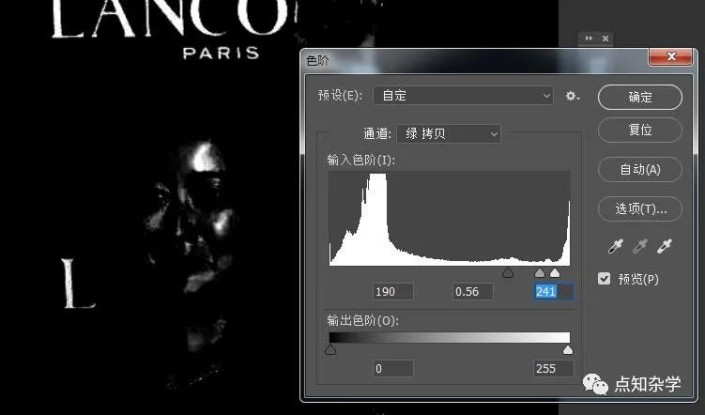 想学更多请访问
想学更多请访问
4套索工具,选出油光区域。Ctrl+shift+I, 反选,将油光区以外区域,填充黑色。这是为了避免多选不必要的地方。

5点击“将通道作为选区载入”的标志,就能准确选出油光发亮区域。

6点击RGB图层,并回到图层面板。新建空白图层,并用吸色工具,吸取皮肤颜色,填充。
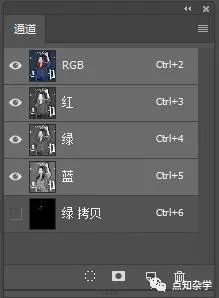

7完成,这样就不会有油光发亮的感觉了。

*PSjia.COM 倾力出品,转载请注明来自PS家园网(www.psjia.com)








